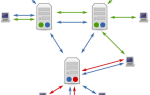Хотя в наши дни Wi-Fi доступен везде, время от времени вы можете оказаться без него. И когда вы это делаете, могут быть определенные веб-сайты, которые вы хотели бы сохранить и получить к ним доступ в автономном режиме — возможно, для исследований, развлечений или для потомков.
Достаточно легко сохранить отдельные веб-страницы для чтения в автономном режиме, но что, если вы хотите загрузить весь сайт? Ну, это проще, чем вы думаете! Вот четыре изящных инструмента, которые вы можете использовать, чтобы загрузить любой веб-сайт для чтения в автономном режиме, без каких-либо усилий.
1. WebCopy
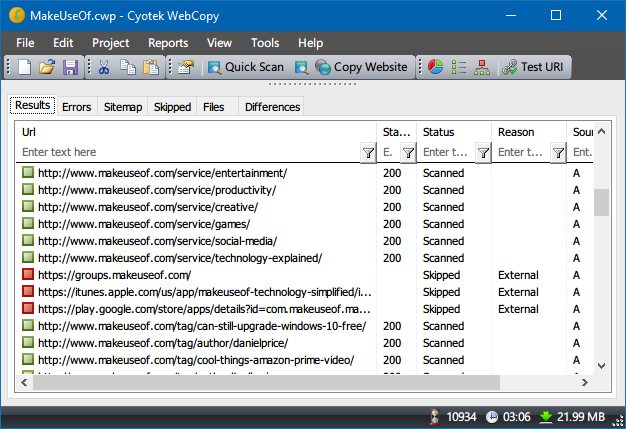
Доступно только для Windows.
WebCopy Cyotek берет URL веб-сайта и сканирует его на наличие ссылок, страниц и медиа. Когда он находит страницы, он рекурсивно ищет больше ссылок, страниц и медиа, пока не будет обнаружен весь сайт. Затем вы можете использовать параметры конфигурации, чтобы решить, какие части загрузить в автономном режиме.
Интересной особенностью WebCopy является то, что вы можете настроить несколько «проектов», каждый из которых имеет свои собственные настройки и конфигурации. Это позволяет легко перезагружать много разных сайтов в любое время, каждый из которых точно таким же образом каждый раз.
Один проект может копировать множество веб-сайтов, поэтому используйте их с организованным планом (например, «технический» проект для копирования технических сайтов).
Чтобы загрузить сайт с помощью WebCopy:
- Установите и запустите приложение.
- Перейдите к Файл> Новый создать новый проект.
- Введите URL в Веб-сайт поле.
- Изменить Сохранить папку поле, куда вы хотите сохранить сайт.
- Поиграть с Проект> Правила… (узнать больше о правилах WebCopy).
- Перейдите к Файл> Сохранить как… сохранить проект.
- Нажмите Копировать сайт на панели инструментов, чтобы начать процесс.
После завершения копирования вы можете использовать вкладку «Результаты», чтобы увидеть состояние каждой отдельной страницы и / или файла мультимедиа. На вкладке «Ошибки» отображаются все проблемы, которые могли возникнуть, а на вкладке «Пропущенные» отображаются файлы, которые не были загружены.
Но наиболее важным является файл Sitemap, который показывает полную структуру каталогов сайта, обнаруженную WebCopy.
Для просмотра веб-сайта в автономном режиме откройте проводник и перейдите к указанной папке для сохранения. Открой index.html (или иногда index.htm) в вашем браузере, чтобы начать просмотр.
2. HTTrack
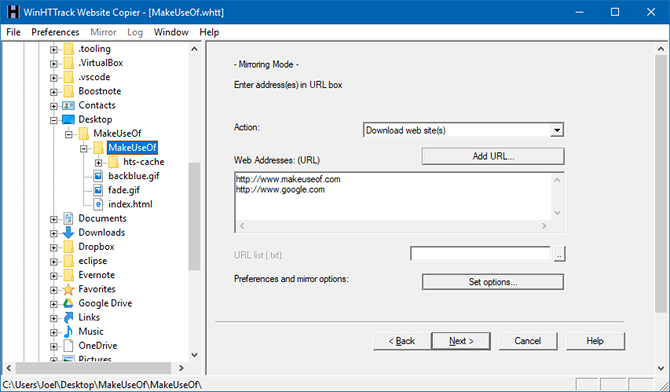
Доступно для Windows, Linux и Android.
HTTrack более известен, чем WebCopy, и, возможно, лучше, потому что он с открытым исходным кодом и доступен на платформах, отличных от Windows, но интерфейс немного неуклюжий и оставляет желать лучшего. Тем не менее, это работает хорошо, так что не позволяйте этому отвлечь вас.
Как и WebCopy, он использует проектный подход, который позволяет копировать несколько веб-сайтов и сохранять их все организованными. Вы можете приостановить и возобновить загрузку, а также обновить скопированные веб-сайты, повторно загрузив старые и новые файлы.
Чтобы загрузить сайт с HTTrack:
- Установите и запустите приложение.
- Нажмите следующий начать создание нового проекта.
- Дайте проекту имя, категорию, базовый путь, затем нажмите следующий.
- Выбрать Скачать веб-сайт (ы) для действия, а затем введите URL-адрес каждого веб-сайта в Веб-адреса поле, один URL на строку. Вы также можете хранить URL-адреса в TXT-файле и импортировать его, что удобно, если вы хотите повторно загрузить те же сайты позже. Нажмите следующий.
- Настройте параметры, если хотите, затем нажмите Конец.
После того, как все загружено, вы можете просматривать сайт, как обычно, перейдя туда, где файлы были загружены и открыв index.html или же index.htm в браузере.
3. SiteSucker
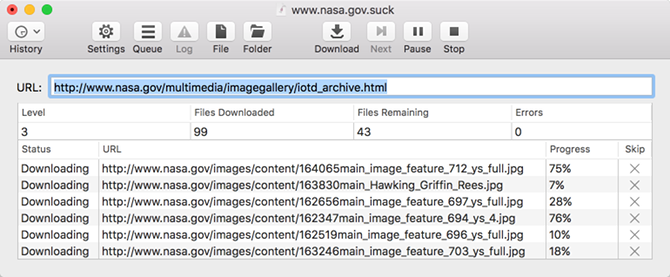
Доступно для Mac и iOS.
Если вы на Mac, ваш лучший вариант SiteSucker. Этот простой инструмент разрывает целые веб-сайты и поддерживает одинаковую общую структуру, а также включает в себя все соответствующие медиа-файлы (например, изображения, PDF-файлы, таблицы стилей).
Он имеет чистый и простой в использовании интерфейс, который не может быть проще в использовании: вы буквально вставляете URL-адрес веб-сайта и нажимаете Войти.
Отличная особенность — это возможность сохранить загрузку в файл, а затем использовать этот файл для повторной загрузки точно таких же файлов и структуры в будущем (или на другом компьютере). Эта функция также позволяет SiteSucker приостанавливать и возобновлять загрузку.
SiteSucker стоит 5 долларов и не поставляется с бесплатной версией или бесплатной пробной версией, что является ее самым большим недостатком. Последняя версия требует macOS 10.13 High Sierra или более поздней версии. Более старые версии SiteSucker доступны для более старых систем Mac, но некоторые функции могут отсутствовать.
4. Wget
Доступно для Windows, Mac и Linux.
Wget утилита командной строки, которая может извлекать все виды файлов по протоколам HTTP и FTP. Поскольку веб-сайты обслуживаются по протоколу HTTP, а большинство файлов мультимедиа доступны через HTTP или FTP, это делает Wget отличным инструментом для копирования веб-сайтов.
Хотя Wget обычно используется для загрузки отдельных файлов, его можно использовать для рекурсивной загрузки всех страниц и файлов, найденных на начальной странице:
wget -r -p //www.makeuseof.comОднако некоторые сайты могут обнаружить и предотвратить то, что вы пытаетесь сделать, потому что копирование сайта может стоить им большой пропускной способности. Чтобы обойти это, вы можете замаскировать себя как веб-браузер с помощью строки агента пользователя:
wget -r -p -U Mozilla //www.makeuseof.comЕсли вы хотите быть вежливым, вам также следует ограничить скорость загрузки (чтобы не увеличивать пропускную способность веб-сервера) и делать паузу между каждой загрузкой (чтобы не перегружать веб-сервер слишком большим количеством запросов):
wget -r -p -U Mozilla --wait=10 --limit-rate=35K //www.makeuseof.comWget поставляется в комплекте с большинством Unix-систем. На Mac вы можете установить Wget с помощью одной команды Homebrew: заваривать установить Wget (как настроить Homebrew на Mac
). В Windows вам нужно будет использовать эту портированную версию.
Какие сайты вы хотите скачать?
Теперь, когда вы знаете, как загрузить весь веб-сайт, вам никогда не придется ничего не читать, даже если у вас нет доступа к Интернету.
Но помните: чем больше сайт, тем больше загрузка. Мы не рекомендуем скачивать огромные сайты, такие как MakeUseOf, потому что вам понадобятся тысячи МБ для хранения всех используемых нами мультимедийных файлов.
Лучшие сайты для скачивания
это те, у которых много текста и немного изображений, а также сайты, которые не добавляют регулярно новые страницы или не меняют их. Статические информационные сайты, сайты с электронными книгами и сайты, которые вы хотите архивировать в случае их отказа, идеальны.
Изображение предоставлено: RawPixel.com/Shutterstock